자유롭게 정렬하여 인쇄하기
전체 롤 용지를 사용하여 여러 이미지를 자유롭게 정렬합니다.
이 기능은 롤 용지 너비에 따라 이미지가 자동으로 분리되기 때문에 많은 이미지를 인쇄할 때 편리합니다.
 참고
참고
- 이 기능은 롤 용지를 지원하는 모델에만 사용할 수 있습니다.
-
저장된 설정(Stored Settings) 영역에서 레이아웃 모드(Layout Mode)를 여러 이미지(자동 네스팅)(Multiple Images (Auto Nesting))로 선택합니다.
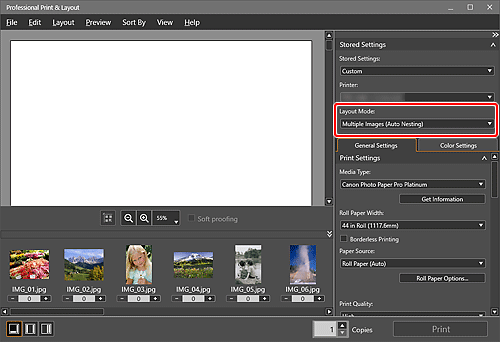
 중요
중요- 이미지를 배치한 후 여러 이미지(자동 네스팅)(Multiple Images (Auto Nesting))를 선택하면 슬롯 크기가 기본값으로 돌아갑니다. 기본값은 기타 설정 대화 상자의 레이아웃(Layout) 탭에서 설정할 수 있습니다.
-
일반 설정(General Settings) 탭의 인쇄 설정(Print Settings)에서 롤 용지 너비(Roll Paper Width)를 설정합니다.
 참고
참고- 현재 롤 용지 너비가 표시되지 않으면 정보 취득(Get Information)을 클릭한 다음 프린터에서 정보를 얻습니다.
-
인쇄할 이미지를 미리 보기 영역으로 끌어 놓습니다.
이미지가 자동으로 정렬됩니다.
 참고
참고- 이미지의 위치와 크기를 수동으로 변경한 후
 (슬롯 자동 네스팅)을 클릭하면 이미지가 현재 위치와 크기에 따라 자동으로 정렬됩니다.
(슬롯 자동 네스팅)을 클릭하면 이미지가 현재 위치와 크기에 따라 자동으로 정렬됩니다.
- 이미지의 위치와 크기를 수동으로 변경한 후
-
인쇄(Print)를 클릭합니다.
인쇄(Print) 대화 상자가 나타납니다.
 참고
참고- 인쇄에 필요한 롤 용지 길이가 인쇄(Print) 대화 상자에 표시됩니다.
-
확인(OK)을 클릭합니다.
